لینک های شکسته یا Broken Links باعث تجربه بد کاربری در سایت میشوند. اما آیا میدانستید که لینک های شکسته ( Broken Links ) روی سئو وردپرس شما تاثیر میگذارند و رتبه سایت شما را کاهش میدهند ؟
در این آموزش وردپرس قصد داریم به شما آموزش دهیم که چگونه لینک های شکسته سایت خود را پیدا کنید و چگونه لینک های خراب را درست کنید !
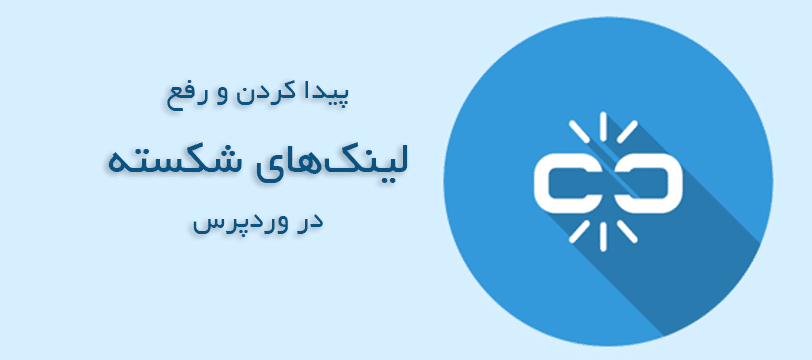
عناوین مهم این مقاله :
- لینک شکسته چیست ؟
- پیدا کردن لینک های شکسته وردپرس از طریق گوگل سرچ کنسول
- پیدا کردن لینک های شکسته وردپرس توسط افزونه Broken Link Checker
- آموزش اصولی رفع لینک های شکسته در وردپرس
لینک شکسته چیست ؟
لینک شکسته یا Broken Links به نام پیونده مرده نیز شناخته میشود، به لینکی که از کار افتاده لینک شکسته گفته میشود. شکستن لینکها به دلایل زیادی اتفاق میافتد اما مهمترین عامل برای بوجود آمدن لینکهای شکسته ( Broken Link ) حذف یا تغییر آدرس صفحه مورد نظر میباشد که باعث بروز خطای 404 در سایت شما میشود.
در سایتهای وردپرسی سه دلیل باعث بروز این مشکل میشود :
- تغییر آدرس سایت
- حذف صفحه یا نوشته مورد نظر
- تغییر آدرس ( URL ) صفحه مورد نظر
برای تغییر آدرس دامنه سایت خود بهتر است از آموزش نحوه تغییر آدرس سایت ( URL ) وردپرس استفاده کنید و برای تغییر مسیر آدرسهای قدیمی به جدید از آموزش نحوه جستجو و جایگزین کردن متن در دیتابیس وردپرس استفاده کنید.
برای حفظ رتبه صفحات خود در گوگل شما نیاز دارید لینک های شکسته را شناسایی کرده و آنها را به آدرس جدید منتقل کنید.
در این آموزش ما به شما روش پیدا کردن و رفع لینک های شکسته در وردپرس را آموزش میدهیم، با ما همراه شوید.
پیدا کردن لینک های شکسته وردپرس از طریق گوگل سرچ کنسول
گوگل سرچ کنسول ( Google Search Console ) که به گوگل وب مستر نیز معروف است ابزاری رایگان است که توسط گوگل به مدیران سایتها ارائه میشود تا دید بهتری نسبت به سایت خود داشته باشد. یکی از امکانات مهم گوگل کنسول نمایش لینک های شکسته که به صورت صفحات 404 ثبت شدهاند است.
برای پیدا کردن لینک های شکسته کافیست بعد از وارد شدن به گوگل کنسول از منوی سمت چپ به گزینه “Coverage” مراجعه کنید.

در این صفحه لیستی از تمام مشکلاتی که صفحات شما دارند به شما نمایش داده میشوند، کافیست روی گزینه “Submitted URL seems to be a Soft 404” کلیک کنید تا لیست تمام صفحات 404 سایت شما نمایش داده شود.
بعد از پیدا کردن صفحات 404 با روشی که در ادامه توضیح خواهیم داد، تمام این صفحات را رفع مشکل کنید.
پیدا کردن لینک های شکسته وردپرس توسط افزونه Broken Link Checker
همیشه افزونه وردپرس کارایی بالایی دارند، اما برای پیدا کردن لینک های شکسته وردپرس این روش را به هیچ عنوان توصیه نمیکنیم، چرا که منابع زیادی از سرور هاست وردپرس شما مصرف میکنند و همین موضوع باعث کندی سایت وردپرس شما میشود. ( یکی از موارد برای بهینه سازی وردپرس غیرفعال کردن این افزونه است. )
برای این آموزش ما از افزونه Broken Link Checker استفاده میکنیم، کافیست برای نصب و فعالسازی افزونه آموزش نحوه نصب افزونه در وردپرس را مطالعه کنید. این افزونه به شما کمک میکند تا تمام لینکهای شکسته در پستها و صفحات خود را پیدا کنید و آدرس آنها را بروزرسانی نمائید.
بعد از فعالسازی افزونه از منوی مدیریت وردپرس به بخش ابزارهای » Broken Links مراجعه کنید، تا لیستی از لینکهای شکسته شما نمایش داده شود. ( توجه داشته باشید که امکان دارد گاهی تا چندین روز پیدا کردن لینک های شکسته توسط این افزونه زمان نیاز باشد. )
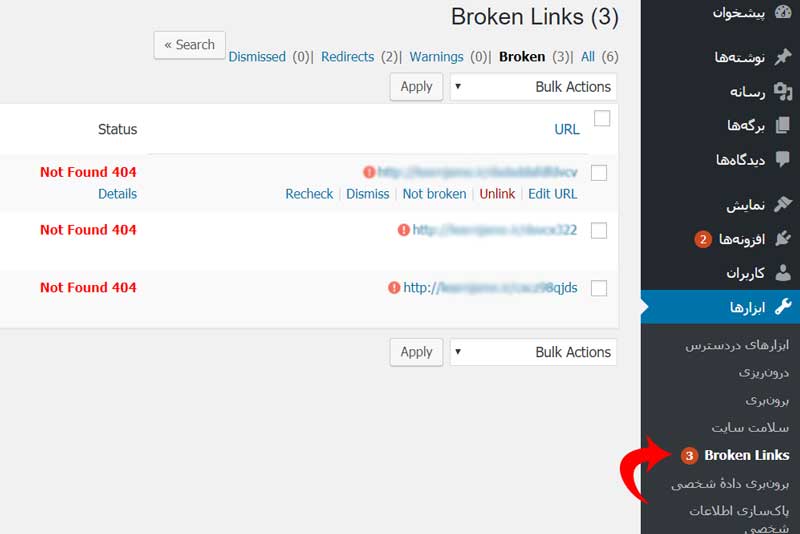
اگر سایت قدیمی داشته باشید، لینک های خارجی سایت شما نیز امکان شکسته شدن دارند و آنها را نیز این افزونه بررسی میکند، توسط ابزاری که زیر هر لینک وجود دارد شما میتوانید لینکها را مدیریت کنید و در صورت نیاز آنرا تغییر دهید. بعد از اتمام کار افزونه را غیرفعال کنید چرا که فشار زیادی روی سرور هاست وردپرس شما وارد خواهد کرد.
آموزش اصولی رفع لینک های شکسته در وردپرس
ما به شما آموزش دادیم که چطور لینک های شکسته که باعث بوجود آمدن صفحات 404 میشوند را پیدا کنید. حالا افزونه رفع خطا 404 در وردپرس را میخواهیم به شما آموزش دهیم.
بهترین راه حل برای رفع خطا 404 و رفع مشکل لینک های شکسته ریدایرکت کردن آنها به صفحات مرتبط یا آدرس جدید آنهاست. شما باید لینک های شکسته و 404 خود را به صورت 301 ریدایرکت کنید، برای اینکار از افزونه Redirection استفاده میکنیم. ( اگر با نحوه نصب افزونههای وردپرس آشنا نیستید آموزش نحوه نصب افزونه در وردپرس را مطالعه کنید. )
بعد از نصب و فعالسازی افزونه کافیست از بخش ابزارها » Redirection مراجعه کنید.
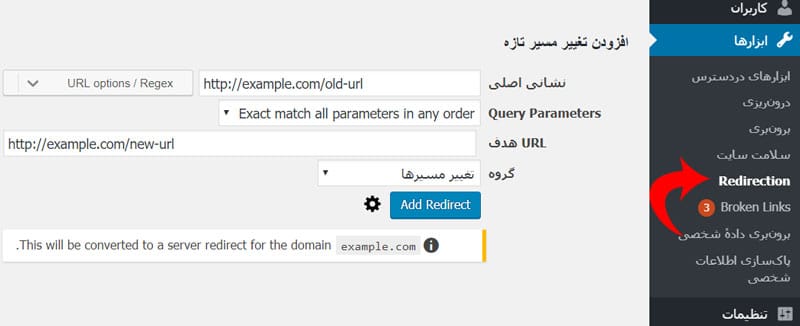
حالا کافیست در بخش “افزودن تغییر مسیر تازه” در فیلد اول آدرس صفحه 404 خود را وارد کنید و در فیلد دوم یعنی “URL هدف” آدرس صفحهای که قصد دارید این صفحه به آن ریدایرکت شود را وارد کنید و روی دکمه “Add Redirect” کلیک کنید. به همین سادگی
توجه داشته باشید که اگر سایت شما از کش استفاده میکند، حتماً کش وردپرس خود را خالی کنید تا تغییرات روی سایت شما اعمال شود. توجه داشته باشید که شناسایی و مدیریت صفحات ریدایرکت شده جزء خدمات پشتیبانی وردپرس سایت وبجامه میباشد.
امیدوارم این آموزش برای شما مفید بوده باشد، در صورت بروز هرگونه مشکل میتوانید از بخش نظرات سوالات و مشکلات خود را با ما در میان بگذارید.
